Har du stødt på fejl cache miss problem på Android og Chrome? Google Chrome er den mest brugte webbrowser. Især på Android-mobiler, hvor vi finder det som standard. Men nogle gange kan selv de applikationer, der fungerer bedst, give en lejlighedsvis lille fejl.
Hvis du ved indtastning af en hjemmeside har fundet fejlen err_cache_miss, viser vi dig, hvordan du kan løse og begynde at browse uden problemer.

Trin til at løse fejlen err_cache_miss, rettet
Ryd cache for at undgå fejl-cache-miss på Android
Dette problem er normalt forårsaget af en browser-cache-fejl. Derfor er den nemmeste måde at løse dette problem på så simpel som at rydde cachen. Det er noget, du sikkert allerede har gjort med et andet program, endda for at frigøre plads.
Men hvis du ikke er klar over processen, vil vi forklare dig det nedenfor:
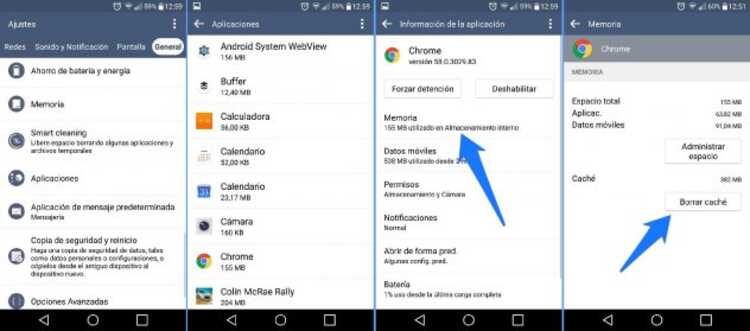
- Gå ind i menuen Indstillinger
- Adgang til applikationer
- Søg i Google Chrome
- Afhængigt af den version du har, skal du muligvis gå ind i undermenuen Lager
- tryk på knappen Ryd cache eller tøm cache
Når du har gennemgået denne proces, skulle fejlen err_cache_miss være løst nu. gå tilbage til din browser og prøv at navigere som normalt. Det normale er, at problemet er løst, og du kan navigere med ro i sindet, som du gjorde indtil nu.

Løs err cache miss på pc
Det er muligt, at den samme fejl err_cache_miss ikke er dukket op for dig, når du browser på din Android-mobil, men når du gør det fra din PC. Men da det stadig er et problem med cachen, er løsningen stort set den samme. Det eneste, vi skal gøre, er at rydde cachen direkte fra selve browseren.
De trin, der skal følges for dette, er følgende:
- Tryk på de tre punkter, som du finder øverst til højre, og gå ind i Chrome-indstillingerne
- Adgangshistorik
- Rul ned, hvor der står Ryd browserdata
- Marker kun indstillingen Cachelagrede filer og billeder
- Tryk til sidst på knappen Ryd data

Hvad hvis det ikke virker for mig?
Hvis selv rydning af cachen ikke løste dit problem, kan du muligvis løse det lidt mere drastisk. Det vil sige at returnere Chrome til sin standardtilstand. Med dette er det muligt, at du mister nogle konfigurationer, som du har lavet senere, men du vil løse problemet.
De trin, der skal følges, er disse:
- inden ChromeGå til Indstillinger>Avancerede indstillinger
- Vælg Gendan indstillinger til originale standarder
På denne måde forbliver din browser nøjagtig den samme, som da du installerede dem første gang, men uden problemer.
Er fejl-cache-miss-problemet nogensinde dukket op på Android? Hvordan lykkedes det at løse det? Vi inviterer dig til at gå gennem kommentarsektionen, som du kan finde nederst i denne artikel, og fortælle os om dine oplevelser i denne henseende.